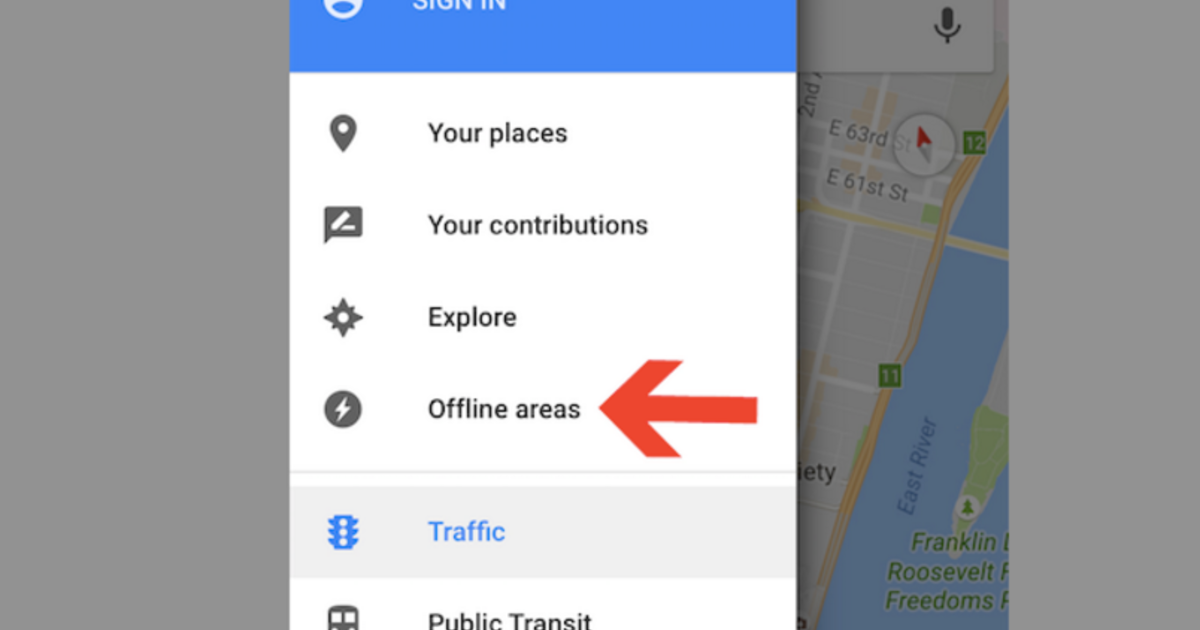جدول المحتويات
منذ أن قدمت Google تطبيق خرائط Google لمستخدمي Android ، فقد أحدثت ثورة في الطريقة التي ننظر بها إلى التنقل والسفر إلى أماكن جديدة. بصراحة تامة ، يكون الأشخاص أكثر ثقة في زيارة الأماكن غير المعروفة لأنه يمكنهم استخدام خرائط Google للتنقل في أي مكان تقريبًا.
نظرًا لأن خرائط Google تستخدم البيانات في الوقت الفعلي ، فمن الممكن أن تعتقد أنك بحاجة إلى اتصال بالإنترنت للبقاء على اتصال . ومع ذلك ، يمكنك استخدام خرائط Google في وضع عدم الاتصال ، وهي ميزة أساسية.
لماذا خرائط Google بدون الإنترنت؟
على الرغم من أنه سيكون من المنطقي إذا لم تتمكن من استخدام خرائط Google بدون اتصال بالإنترنت ، ولكن بفضل آخر التحديثات ، يمكنك فتح تطبيق خرائط Google بدون بيانات الجوال أو اتصال Wi-fi.
مزايا استخدام خرائط Google في وضع عدم الاتصال
يعد وجود اتصال آمن بالإنترنت أحد الضروريات في أي هاتف أو جهاز لوحي حديث. ومع ذلك ، سيكون هناك دائمًا وقت قد تنفد فيه بيانات الجوال أو لا يمكنك الاتصال بالإنترنت. في مثل هذه الحالة ، إذا كنت بحاجة إلى استخدام تطبيق خرائط Google في تنقلات عاجلة ، فقد تصبح الأمور قبيحة تمامًا. البيانات لخرائطك غير المتصلة بالإنترنت؟ يتيح لك تطبيق خرائط Google استخدام هاتفك مع خرائط غير متصلة بالإنترنت لكل من Android و IoS ، وهذا يجعل الحياة أسهل كثيرًا.
إليك بعض المزايا الإضافية:
الحصول على خرائط بلا اتصالالتخلص من التبعية على الإنترنت
الميزة الأكثر أهمية للخريطة غير المتصلة بالإنترنت هي أنك لم تعد معتمداً على الإنترنت. لذلك ، عندما تسافر إلى أماكن بعيدة ، حيث قد لا تكون تغطية الإشارة رائعة ، أو إذا نفد الإنترنت ، فلن تضيع على الأقل.
لذا ، إنها فكرة رائعة أن تنزيل الخرائط غير المتصلة بالإنترنت في المنزل قبل رحلة طويلة. بهذه الطريقة ، لن تعتمد على بيانات الجوال عندما ترغب في استخدام خرائط Google.
توفير تكلفة الإنترنت
أثناء السفر ، يمكن أن تكون صيانة الميزانية جانبًا مهمًا. لذلك ، إذا قمت بتنزيل خرائط Google قبل الرحلة ، فلن تحتاج إلى الإنترنت عبر الهاتف المحمول لتشغيل الخريطة غير المتصلة بالإنترنت. بهذه الطريقة ، يمكنك حفظ بيانات الهاتف المحمول القيمة لإبقائك على اتصال بالإنترنت لتطبيقات الترفيه الأخرى أثناء رحلتك.
المساعدة الكاملة
على الرغم من أنك قد لا تكون متصلاً بشبكة Wi-Fi ، لا يزال لديك دعم كامل على هاتفك أو جهازك اللوحي. إنه نظام تحديد المواقع العالمي (GPS) بشكل أساسي الذي يراقب موقعك عبر القمر الصناعي. لا تختلف خرائط Google بدون الإنترنت كثيرًا عن التطبيق عبر الإنترنت.
وبالتالي ، لن تفوتك أي اتجاهات قيادة من المساعدة الصوتية.
كيفية استخدام تطبيق خرائط Google في وضع عدم الاتصال
في هذا المنشور ، سنركز بشكل أساسي على الاستخدام في وضع عدم الاتصال لتطبيق خرائط Google. إنها طريقة بسيطة نسبيًا ، وسوف نتطرق إلى بعض المجالات مثل كيفية تنزيل الخريطة واستخدام الميزات الأساسيةداخل التطبيق. لذا ، فلنبدأ.
تنزيل الخريطة غير المتصلة
لتشغيل خرائط Google بدون Wi fi ، تحتاج أولاً إلى تنزيل خرائط Google في وضع عدم الاتصال. ضع في اعتبارك أن استخدام خرائط Google في وضع عدم الاتصال يعد بشكل عام خطوة تحضيرية. لذلك ، سيتعين عليك بدلاً من ذلك تحديد المدينة أو المنطقة حيث تريد الاتجاهات دون اتصال بالإنترنت. تعمل الطرق التالية مع أجهزة Android و iOS. فيما يلي بعض الخطوات لمساعدتك على البدء.
افتح تطبيق الخرائط
أولاً ، افتح تطبيق خرائط Google على هاتفك أو جهازك اللوحي. تحتاج أيضًا إلى تسجيل الدخول باستخدام حساب Google الخاص بك. حتى في جهاز iPhone ، ستحتاج إلى معرف google لتسجيل الدخول إلى تطبيق خرائط Google.
ابحث في منطقتك
بعد ذلك ، ابحث عن منطقتك أو مدينتك التي ترغب في تنزيلها. الآن ، اضغط على الشريط السفلي على شاشتك. يجب أن يُظهر المكان الذي تبحث عنه.
تنزيل الخريطة
عندما تعرض الشاشة خريطة المنطقة التي تريدها ، انقر فوق الزر "تنزيل". ستطلب Google مرة أخرى تأكيد ما إذا كنت تريد تنزيله. لذلك ، انقر فوق "تنزيل" للتأكيد.
طريقة بسيطة ولكنها مريحة
باستخدام هذه التقنية البسيطة ، يمكنك تنزيل أي منطقة أو منطقة في جميع أنحاء العالم واستخدام التنقل دون اتصال بالإنترنت لرحلتك. على الرغم من أنك قد لا تتمكن من البحث عن مواقع جديدة بدون شبكة Wi-Fi ، فسيكون ذلك كافيًا بالنسبة لك للتنقل في مكان جديد بأمان.
أنظر أيضا: كيفية إضافة طابعة WiFi في نظام التشغيل Windows 10إعداد خرائط Google للعمل بدون شبكة Wi-Fi في جهاز جديد.مكان.
عند تنزيل المنطقة ، يمكنك الآن الانتقال بسهولة إلى مكان جديد. على سبيل المثال ، إذا قمت بتنزيل خريطة مدينة نيويورك ولم يعد لديك اتصال بالإنترنت ، فقم بتشغيل وضع الطائرة.
افتح تطبيق الخرائط على هاتف iOS أو Android وانتظر بضع ثوانٍ. أثناء تنشيط GPS ، ستجد نقطة زرقاء بها مناطق قريبة وتفاصيل أخرى على الخريطة. وبالتالي ، يمكنك الآن التنقل بسهولة داخل المنطقة التي تم تنزيلها بدون شبكة Wi-Fi أو بيانات الجوال. أن تكون بعض الأماكن التي تخطط لرؤية المزيد. لذلك ، من الجيد حفظ نقاط الاهتمام لمنع فقدان الإنترنت لأي كوارث.
لذلك ، لإضافة أماكن جديدة إلى جهازك ، اتبع هذه الخطوات.
أنظر أيضا: كل شيء عن واي فاي بانورامي - التكلفة وأمبير. فوائدابحث في نقاط الاهتمام
للبحث في نقطة اهتمامك ، انقر فوق شريط البحث في خرائط Google. بعد ذلك ، أدخل المكان الذي تريد زيارته أثناء رحلتك.
احفظ الإعدادات
عندما تجد مكانك ، اضغط على "حفظ" لتأكيد الإعدادات. سيؤدي هذا إلى حفظ المناطق غير المتصلة كموقع مفضل على خريطتك. لاحظ أنها ستكون خريطة مخصصة وممتازة لإعداد شبكة من الأماكن في مدينة جديدة.
إضافة المزيد من الأماكن
عند الانتهاء من إضافة نقطة اهتمام جديدة ، يمكنك كرر العملية لإضافة مكان جديد. لذا ، استمر في إضافة أماكن جديدة حتى تكتملخريطة للمكان الذي تريده.
ستنتهي صلاحية الخرائط بعد وقت ما
أثناء استخدام الخرائط غير المتصلة بالإنترنت يعد خيارًا مناسبًا ، يجب ملاحظة أن خرائط Google بدون بيانات الإنترنت أو الهاتف المحمول يمكن أن تستمر لمدة 15 تقريبًا أيام. لذلك فمن المنطقي أن تكون هناك تحديثات منتظمة بعد تنزيل الخريطة.
تريد Google إرسال تحديثات منتظمة إليك ، لذلك يضمن الحد الزمني أنك لا تستخدم خريطة قديمة.
الاحتفاظ بالخرائط بلا اتصال إلى أجل غير مسمى
بغض النظر عن الحد الزمني ، لا يزال Google يسمح للمستخدمين بالاحتفاظ بخريطة مخزنة لأي فترة. لذا إليك ما عليك القيام به:
تحديثات تلقائية للخرائط دون اتصال
أولاً ، تحتاج إلى السماح بالتحديثات التلقائية للخرائط غير المتصلة. لذا ، افتح تطبيق خرائط جوجل وقم بتنشيط التحديثات التلقائية. لذلك ، عندما تتصل بالإنترنت ، ستقوم بتحديث خرائطك غير المتصلة بالإنترنت.
اختيار وقت التحديث
من الأهمية بمكان التأكد من أن بيانات هاتفك المحمول القيمة لن تذهب سدى عند الاختيار التحديثات التلقائية. في بعض الأحيان ، يمكن تنزيل التحديثات التلقائية تلقائيًا من خلال بيانات الجوال. لذلك ، لمنع حدوث ذلك ، تأكد من أنك تقوم بالتحديث عبر Wi fi فقط.
عيب استخدام الخرائط دون اتصال
سيعمل أي تطبيق تنقل بأقصى كفاءة عندما يتم تحديثه باستمرار. قد تحصل على الاتجاهات في وضع عدم الاتصال على خرائط Google ، ولكن هناك بعض العيوب الواضحة لها. فيما يلي نظرة سريعة على بعض التنازلات التي يجب عليك القيام بها ومتىباستخدام خريطة غير متصلة بالإنترنت.
بلا تفاصيل
مع خدمة عبر الإنترنت ، تحصل على تحديثات منتظمة حول حركة المرور والاتجاهات. ومع ذلك ، لن يمنحك وضع عدم الاتصال تفاصيل تفصيلية مثل اتجاهات القيادة والمشي واتجاهات مترو الأنفاق. لذا ، فأنت إلى حد كبير بمفردك إلى حد ما.
علاوة على ذلك ، قد تكون تطبيقات Google غير دقيقة في بعض الأحيان ، خاصة في المناطق النائية. لذلك ، قد يصبح الاستخدام في وضع عدم الاتصال أكثر صعوبة إذا كنت تريد تنقلًا أكثر أمانًا حول المنطقة. لذلك ، من الأفضل استخدام وضع الاتصال بدلاً من تنزيل الخرائط غير المتصلة في مثل هذه المناطق.
ومع ذلك ، لا يزال بإمكانك البحث عن العناوين والتنقل والعثور على الشركات في المناطق المجاورة.
غير متصل مقابل الخرائط عبر الإنترنت
توفر خرائط Google في وضع عدم الاتصال مجموعة مختلطة من المزايا والعيوب. ومع ذلك ، فهي بشكل أساسي في الجانب الجيد لأن الخرائط غير المتصلة بالإنترنت يمكن أن تكون منقذة للحياة في بعض المواقف. بالإضافة إلى ذلك ، توفر الخرائط عبر الإنترنت الكثير من التنوع في تطبيق الهاتف المحمول ، وهناك العديد من الأشياء التي يمكنك البحث عنها أثناء التنقل. على بيانات الجوال ، بخلاف الخرائط غير المتصلة بالإنترنت.
الخرائط غير المتصلة بالإنترنت مجانية بشكل فعال
خدمة الخرائط بلا اتصال بالإنترنت هي خدمة مجانية لأنك لا تستهلك أي إنترنت أو بيانات على تحديثات نظام تحديد المواقع العالمي (GPS). ومع ذلك ، فإنه يأتي على حساب مساحة الذاكرة. خاصة إذا كنت مسافرًا في إجازة طويلة أو رحلة تتوقع انخفاض مستوى الإنترنت فيهاالاتصال ، قد تحتاج إلى بعض المساحة الكبيرة للاحتفاظ بجميع بيانات موقعك.
لذلك ، قد لا تكون فكرة سيئة إجراء نسخ احتياطي لبعض بياناتك على محرك أقراص وتوفير مساحة لبيانات موقعك. علاوة على ذلك ، من الضروري إجراء هذه الاستعدادات قبل الرحلة باستخدام اتصال إنترنت مستقر.
وإلا ، يمكنك أن تتعثر في موقف به مساحة تخزين كاملة ولا يوجد إنترنت ، وهو أمر غير مثالي ، خاصة عندما تكون بعيدًا من المنزل.
الخاتمة
إذا كان بإمكانك تكوين خريطة غير متصلة بالإنترنت وإضافة الخرائط ذات الصلة إلى حسابك ، فستتيح لك اختيار أي طريق للوصول إلى وجهتك. على الرغم من أن الخرائط عبر الإنترنت تتيح لك الوصول إلى ظروف طريق أكثر تفصيلاً مثل النقل العام ، واتجاهات المشي ، وما إلى ذلك ، يمكن للتطبيقات غير المتصلة بالإنترنت أن توفر لك في حالات الطوارئ.
الآن بعد أن تعرفت على كيفية إعداد منطقتك واختراقات التنقل في وضع عدم الاتصال ، يجب ألا تكون هناك مشكلة في التجوال الآمن في أماكن غير مألوفة.